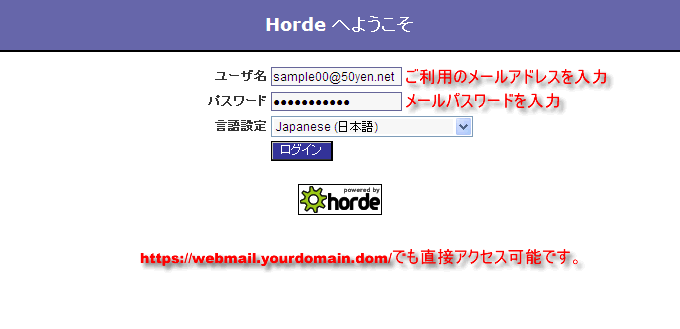※画像をクリックすると詳細をご覧いただくことができます。
Control Panelにログインします。
1.コントールパネルログイン後、トップ画面の[ドメイン]をクリックします。
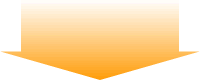
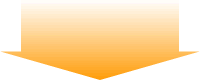
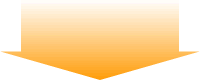
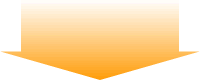
- ユーザ名:メールアドレスを入力してください
- パスワード:メールアカウントの作成で設定したパスワードを入力してください
- ※お使いのブラウザから、https://webmail.お客さまのドメイン名/ でもアクセス可能です。
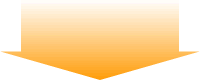
6.Webmailのメールボックスがログイン画面が表示されます。
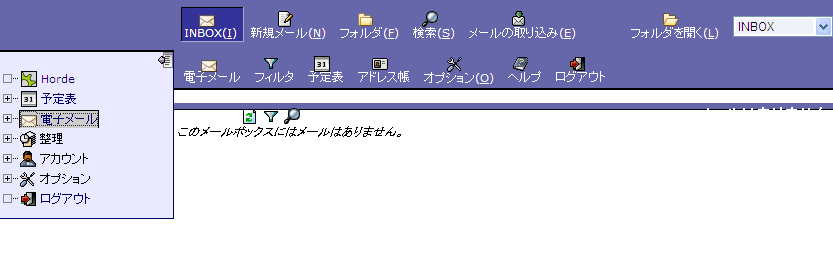
以上で「Webmailの利用方法」ご説明は終了です。